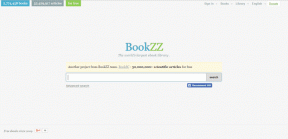Sådan kortlægger eller monterer Android som et drev på Windows
Miscellanea / / December 02, 2021

Jeg har altid hadet ideen om at bruge kabler til at overføre data mellem mine enheder. Det være sig billeder eller musik, trådløse filoverførselsløsninger har altid fanget mig. Dette har motiveret mig til at finde trådløse filoverførselsløsninger til Android-smartphones, hvoraf mange jeg tidligere har delt med dig.
Fra trådløs filoverførsel mellem Androids, filoverførsler ved hjælp af browsere og app-overførsler mellem to Android enheder – you name it, vi har en tutorial til at få det gjort. Tilføjelse til listen, i dag vil jeg vise dig, hvordan du kortlægger din Android-enhed som en harddisk på Windows og overfører filer trådløst. Jeg tror på, at det er meget nemmere at bruge CTRL+C/X og CTRL+V når det kommer til overførsel af filer end at bruge tredjepartsværktøjer eller en webbrowser.
Kortlægning af Android-lager som et Windows-drev
For at starte skal du downloade og installere WebDAV server app på din droid. Denne app kan installeres på enhver enhed, og root-adgang er ikke nødvendig for, at appen kan fungere. Når appen er installeret, skal du sørge for, at computeren og telefonen er forbundet til det samme Wi-Fi-netværk og trykke på den røde knap for at starte serveren. Appen viser en IP, du kan oprette forbindelse til, så du kan få adgang til lageret på din Android.


Åbn Stifinder på computeren og klik Kortlæg netværksdrev. Her skal du vælge drevbogstavet. Jeg vælger bogstavet A til Android; det faktum, at ingen bruger et diskettedrev i disse dage, betyder, at dette burde være gratis på alle systemer. Når Windows beder dig om IP'en, skal du indtaste den IP, der vises i appen, ved hjælp af formatet \\: og tilslut derefter.

Hvis en firewall ikke er et problem, vil dit SD-kort blive monteret på computeren, og du vil være i stand til at bruge det som ethvert andet drev på computeren.

Bemærk: Ideen med at montere SD-kortet som et drev opstod, mens jeg tjekkede en ny app ud i Play Butik kaldet AirDrive. Appen gør det samme med et enkelt klik, men opkræver hele $14 USD om året. Så her er et troldeansigt til app-udvikleren.

I avancerede indstillinger af WebDAV kan du vælge en adgangskode for at øge sikkerheden. Adgangskodekonfigurationen på Windows skal udføres, mens netværksdrevet kortlægges. Derudover kan du vælge en undermappe, du skal kortlægge i stedet for hele SD-kortet. Denne mappe kan være den, du bruger mest, f.eks. billeder eller videoer.


Fedt tip: For at øge sikkerheden kan du ændre standardporten, der er indstillet af appen. Appen giver dig mulighed for at bruge dit 3G- eller 4G-netværk til at oprette forbindelse. På denne måde kan du få adgang til filerne, selv når du ikke er tilsluttet det samme Wi-Fi-netværk. Det ville dog dykke ned i datakvoten på din enhed.
Konklusion
Så det var sådan, du kan kortlægge din Android som et drev på din pc. Jeg er ikke sikker på, hvordan disse ting fungerer på en Mac- eller Linux-maskine, men hvis du ved, hvordan du kortlægger et netværksdrev på disse platforme, bedes du dele det med vores læsere i kommentarfeltet.